wps修改图片插入的默认布局版式 wps修改图片插入的默认布局版式设置方法
更新时间:2024-05-07 13:40:48作者:xiaoliu
wps是一款常用的办公软件,其中涉及到图片插入的默认布局版式设置,很多人可能不知道该如何进行修改,这不仅浪费时间,还影响工作效率。在这里我们将详细介绍wps修改图片插入的默认布局版式的设置方法,以便大家更加便捷地使用wps办公软件。

方法/步骤
以wps文字操作为例(wps表格、wps演示操作同)
选择“文件”-“选项”,调起选项对话框,选择弹窗左侧菜单中“编辑”,修改图片默认粘贴方式,即可修改图片插入的默认布局版式。
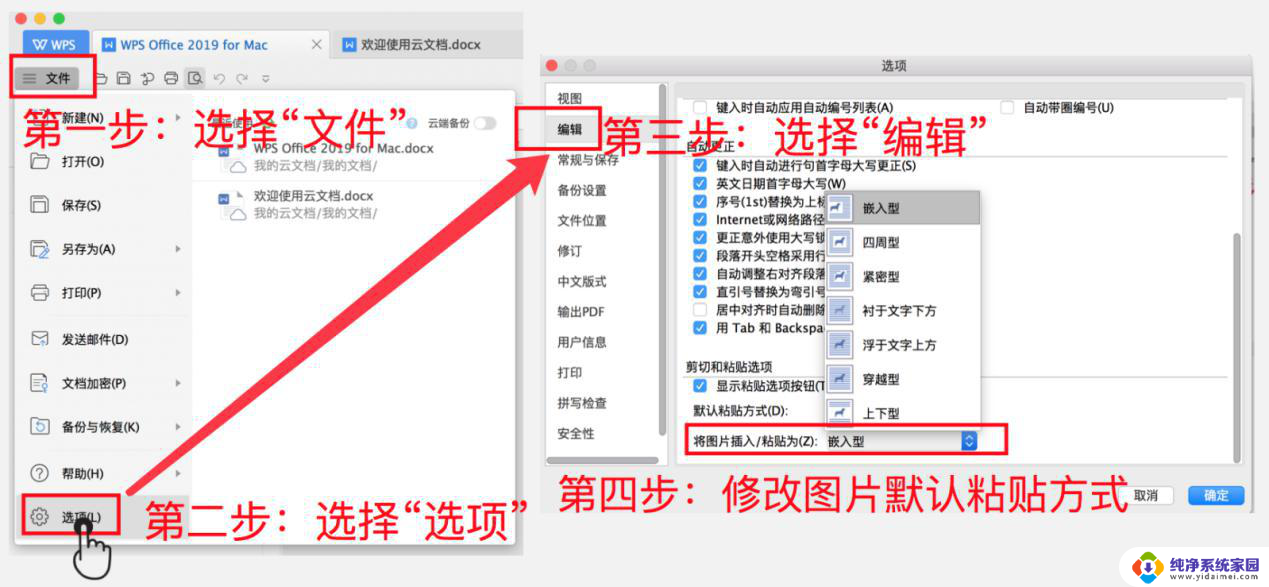
以上是关于如何修改wps中图片插入的默认布局版式的全部内容,如果您还有不清楚的地方,请参考以上步骤进行操作,希望本文对您有所帮助。
wps修改图片插入的默认布局版式 wps修改图片插入的默认布局版式设置方法相关教程
- wps没法修改图片格式 wps图片格式修改方法
- 文档打开方式默认怎么修改 程序默认打开方式修改方法
- wps怎么设置段落默认 wps段落默认格式怎么修改
- wps如何修改默认保存位置 wps默认保存位置如何修改
- 如何取消wps图片默认打开方式 WPS怎么屏蔽打开图片文件
- wps如何更改默认字体 WPS文档默认字体修改方法
- wps修改默认文件保存路径 wps修改默认文件保存路径教程
- wps插入的图片不显示 wps插入的图片无法显示
- wps修改默认字体 Word默认字体设置方法
- wps如何改变插入文档中图片的颜色 wps中如何改变插入图片的颜色
- 笔记本开机按f1才能开机 电脑每次启动都要按F1怎么解决
- 电脑打印机怎么设置默认打印机 怎么在电脑上设置默认打印机
- windows取消pin登录 如何关闭Windows 10开机PIN码
- 刚刚删除的应用怎么恢复 安卓手机卸载应用后怎么恢复
- word用户名怎么改 Word用户名怎么改
- 电脑宽带错误651是怎么回事 宽带连接出现651错误怎么办